Si sientes que usas las herramientas de Google a diario pero no les sacas todo el jugo, esta guía es para ti. Vamos a repasar cómo dominar las funciones, filtros y buenas prácticas de Google Empleos y otras apps clave de Google Workspace. El objetivo es que trabajes más rápido, de forma más organizada y que puedas demostrar estas habilidades en tu currículum.
Puntos Clave de la Guía
-
Domina la búsqueda avanzada en Google con operadores y filtros para encontrar información precisa y ahorrar tiempo.
-
Optimiza tu bandeja de entrada de Gmail usando filtros, etiquetas y respuestas automáticas para una gestión eficiente.
-
Organiza tu Google Drive con búsquedas avanzadas, filtros y una gestión clara de permisos para una colaboración segura.
-
Mejora tu productividad con atajos y flujos de trabajo integrados entre Gmail, Calendar, Drive, Docs y Meet.
-
Refleja tus habilidades digitales en tu CV y LinkedIn, destacando cómo las Herramientas Google potencian tu perfil profesional.
Dominando la Búsqueda Avanzada en Google
Google Search es mucho más que un simple buscador; se ha convertido en una herramienta potentísima para encontrar información específica y precisa. Si alguna vez te has sentido abrumado por la cantidad de resultados o has tardado demasiado en dar con lo que buscabas, es hora de dominar sus funciones avanzadas. Aprender a usar los operadores de búsqueda es como tener una llave maestra para el conocimiento en internet.
Operadores Esenciales para Resultados Precisos
Los operadores son comandos especiales que puedes añadir a tu consulta para refinarla. Son increíblemente útiles para acotar la búsqueda a sitios concretos, tipos de archivo específicos o incluso palabras que deben o no aparecer en los resultados. Piensa en ellos como filtros que aplicas directamente en la barra de búsqueda.
Aquí tienes algunos de los más útiles:
-
site:: Limita tu búsqueda a un sitio web específico. Por ejemplo,site:wikipedia.org "revolución francesa"te mostrará solo resultados sobre la revolución francesa provenientes de Wikipedia. -
filetype:: Busca archivos de un tipo concreto. Si buscas un informe en PDF, puedes usarfiletype:pdf "plan de marketing". -
intitle:oinurl:: Busca palabras clave que aparezcan específicamente en el título de la página (intitle:) o en su URL (inurl:). Esto es genial para encontrar documentos o páginas con un enfoque muy concreto. -
" "(comillas): Busca la frase exacta. Si buscas"recetas de paella valenciana", Google te devolverá páginas que contengan esa secuencia exacta de palabras. -
-(guion): Excluye una palabra de los resultados. Si buscaspostres -chocolate, obtendrás recetas de postres que no incluyan chocolate. -
OR(en mayúsculas): Busca uno u otro término.gatos OR perroste mostrará resultados que contengan cualquiera de las dos palabras.
Dominar estos operadores te permitirá encontrar información mucho más rápido y con mayor exactitud. Es una habilidad que ahorra tiempo y mejora la calidad de tus investigaciones. Para empezar a aplicarlos, puedes probar con búsquedas específicas en LinkedIn.
Filtros de Archivo y Dominio
Los operadores site: y filetype: son particularmente poderosos cuando se combinan. Imagina que necesitas encontrar presentaciones sobre inteligencia artificial de universidades. Podrías usar una búsqueda como filetype:ppt site:.edu inteligencia artificial. Esto te dará resultados muy específicos, filtrando por tipo de archivo y por el dominio de las instituciones educativas.
La clave está en pensar qué tipo de información necesitas y dónde es más probable que se encuentre. No te conformes con la primera página de resultados; a menudo, la información más valiosa está un poco más escondida.
Combinando Operadores para Búsquedas Imposibles
La verdadera magia ocurre cuando empiezas a combinar estos operadores. Puedes crear búsquedas tan complejas como necesites. Por ejemplo, si buscas un artículo sobre marketing digital en formato PDF, publicado en un sitio .org, pero que no mencione redes sociales, podrías intentar algo como:
filetype:pdf site:.org "marketing digital" -"redes sociales"
Esto te da una idea de cómo puedes construir consultas muy precisas. Al principio puede parecer un poco lioso, pero con un poco de práctica, te darás cuenta de lo mucho que agiliza tu trabajo. Es como aprender un nuevo idioma para hablar con el buscador y que te entienda a la perfección.
Gmail Profesional: Organización y Eficiencia
Gmail es el centro de tu vida digital en Google Workspace. Más allá de ser solo una bandeja de entrada, actúa como un eje que conecta Calendar, Meet, Drive y más. Con la IA de Gemini para Workspace, gestionar tu correo se vuelve más intuitivo, ayudándote a redactar, resumir y priorizar mensajes de forma inteligente. Si tu equipo trabaja con las herramientas de Google, dominar Gmail te ahorrará un tiempo valioso cada semana.
La clave está en transformar tu bandeja de entrada de un caos a un sistema organizado. Piensa en Gmail como tu centro de mando personal. Configurar la Vista Prioritaria te ayuda a separar lo importante del ruido. Usar etiquetas y colores de forma consistente, como para ‘Clientes’, ‘Proyectos’ o ‘Facturas’, hace que encontrar información sea pan comido. Los filtros son tus mejores aliados para automatizar la organización; por ejemplo, puedes crear uno para que todos los correos de un dominio específico vayan directamente a una etiqueta y se marquen como importantes.
Filtros Ninja para la Gestión del Correo
Los filtros en Gmail son herramientas poderosas para mantener tu bandeja de entrada bajo control. Puedes configurarlos para que actúen sobre correos específicos basándose en el remitente, el asunto, palabras clave o si tienen adjuntos. Por ejemplo, podrías crear un filtro para que todos los correos con la palabra ‘factura’ en el asunto se etiqueten automáticamente como ‘Facturas’ y se marquen como importantes. Esto te permite procesar correos masivamente sin tener que abrir cada uno.
Aquí tienes algunos operadores de búsqueda que te serán muy útiles para crear filtros precisos:
-
from:[email protected]: Busca correos de un remitente específico. -
subject:«propuesta comercial»: Encuentra correos con una frase exacta en el asunto. -
has:attachment: Filtra correos que contienen archivos adjuntos. -
older_than:6m: Selecciona correos con más de 6 meses de antigüedad. -
label:Facturas: Busca correos dentro de una etiqueta específica.
La automatización de tareas repetitivas a través de filtros libera tu tiempo para concentrarte en lo que realmente importa. No subestimes el poder de un buen filtro.
Etiquetado Inteligente y Respuestas Automáticas
El etiquetado es fundamental para categorizar tus correos. Define un conjunto limitado de etiquetas maestras (no más de 5-7) que cubran las áreas principales de tu trabajo, como ‘Clientes’, ‘Proyectos’, ‘Soporte’ o ‘RR. HH.’. Esto crea una estructura clara. Además, las plantillas de respuesta son un salvavidas. Puedes configurar respuestas predefinidas para preguntas frecuentes, como presupuestos o confirmaciones de recepción. Actívalas en Ajustes > Avanzadas y ahorra tiempo en comunicaciones recurrentes. Puedes encontrar más información sobre cómo gestionar tus casos de soporte de manera eficiente.
Atajos y Flujos de Trabajo para Ahorrar Tiempo
Activar los atajos de teclado en Gmail es un cambio de juego. Combinaciones como Ctrl/⌘ + K para buscar y abrir elementos o Shift + ? para ver la ayuda contextual te harán mucho más rápido. Considera también programar tus envíos para que lleguen en horarios óptimos para tus destinatarios. Otra práctica recomendada es archivar correos inmediatamente después de responder, manteniendo tu bandeja de entrada limpia. Integrar Gmail con otras herramientas de Workspace, como convertir un correo en un evento de Calendar o una tarea en Tasks, simplifica enormemente tus flujos de trabajo diarios.
Google Drive: Orden Quirúrgico y Recuperación
Google Drive es mucho más que un simple espacio para guardar tus archivos; es el motor que impulsa la colaboración y la organización dentro de las Herramientas de Google. Piensa en él como tu oficina digital, donde todo está conectado y accesible. En 2025, Drive se está transformando en una oficina inteligente, integrando IA para ayudarte a clasificar, organizar e incluso sugerir acciones sobre tus documentos. Esto significa menos tiempo buscando y más tiempo haciendo.
Búsqueda y Filtros de Nivel Profesional
Olvídate de perderte en un mar de carpetas. Drive te permite buscar de forma muy específica. Puedes usar operadores para refinar tus resultados. Por ejemplo, si buscas un archivo compartido por una persona en particular, puedes escribir owner:[email protected] en la barra de búsqueda. También puedes buscar por tipo de archivo, fecha de modificación o incluso por palabras clave dentro del contenido de los documentos. Dominar estos filtros te ahorrará horas de trabajo cada semana.
Gestión de Permisos y Colaboración Segura
Compartir archivos es fácil, pero hacerlo de forma segura es clave. Drive te da control total sobre quién ve qué. Puedes asignar roles específicos: ‘lector’ para quienes solo necesitan ver, ‘comentarista’ para quienes pueden hacer anotaciones, y ‘editor’ para quienes pueden modificar el contenido. Para equipos, las ‘Unidades Compartidas’ (Shared Drives) son ideales, ya que los archivos pertenecen a la organización y no a un usuario individual, evitando problemas si alguien deja la empresa. Es importante definir una estructura clara de carpetas y usar nombres de archivo consistentes para que todos en el equipo sepan dónde encontrar las cosas y cómo nombrarlas.
Atajos para la Navegación Rápida
¿Sabías que puedes añadir un archivo a varias carpetas sin duplicarlo? Usa la combinación Shift + z. Esto es genial para mantener tus archivos organizados sin ocupar espacio extra. Además, si necesitas trabajar sin conexión, puedes activar la sincronización de Drive para escritorio y tener acceso a tus archivos incluso sin internet. Aquí tienes algunos trucos más:
-
Escaneo de documentos: Usa la app móvil de Drive, pulsa el ‘+’ y selecciona ‘Escanear’. Se guardará como PDF directamente en tu nube.
-
Historial de versiones: Si necesitas recuperar una versión anterior de un documento, haz clic derecho sobre el archivo y selecciona ‘Gestionar versiones’.
-
Acceso rápido: Configura carpetas frecuentes para acceder a ellas rápidamente desde el menú lateral.
La clave para un Google Drive ordenado es la constancia. Establece una estructura desde el principio y síguela. Usa nombres de archivo descriptivos y aprovecha las funciones de compartir para colaborar de forma segura y eficiente. Piensa en Drive no solo como almacenamiento, sino como una herramienta activa para tu productividad.
Google Docs: Colaboración y Creación Dinámica
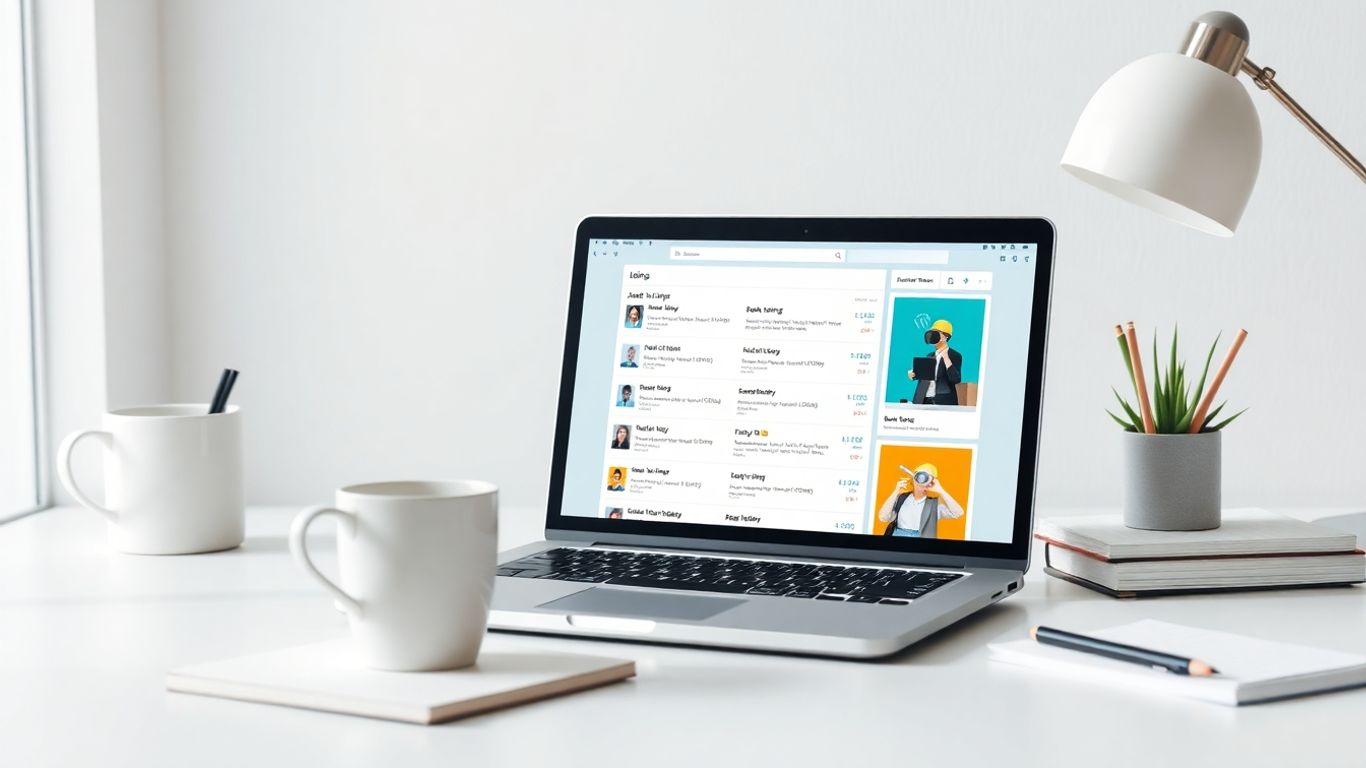
Google Docs ha dejado de ser solo un procesador de textos para convertirse en un verdadero centro de creación y colaboración. Ya no se trata de escribir un documento y enviarlo por correo, sino de construirlo en equipo, en tiempo real. Las últimas actualizaciones lo han transformado en un espacio de trabajo más inteligente y conectado.
Smart Chips y Bloques para Documentos Vivos
La forma en que interactuamos con la información dentro de un documento ha cambiado. Los Smart Chips son pequeños bloques de información que puedes insertar escribiendo el símbolo ‘@’. Esto te permite añadir personas, fechas, archivos de Drive, e incluso crear checklists o plantillas de agenda directamente en tu texto. Imagina poder enlazar un evento de Google Calendar y que el documento se actualice automáticamente con las notas de esa reunión. Es como tener un documento que respira y se adapta a tu flujo de trabajo. Además, puedes convertir un documento en un acta de reunión en cuestión de segundos, simplemente enlazando el evento correspondiente.
Funciones de Voz para la Escritura Fluida
¿Cansado de teclear? La función de escritura por voz, accesible desde el menú ‘Herramientas’, es una maravilla. Es perfecta para transcribir notas rápidas, plasmar ideas mientras caminas o incluso para redactar borradores completos sin tocar el teclado. Si bien no es perfecta para textos muy técnicos, su precisión ha mejorado notablemente, haciendo que la redacción sea mucho más ágil. Es una herramienta que realmente libera tus manos y tu mente.
Integración con Otras Herramientas de Workspace
La verdadera potencia de Google Docs se revela cuando se integra con el resto de Google Workspace. Puedes insertar gráficos vinculados desde Google Sheets que se actualizan solos, o incrustar contenido de Google Drive. Para la gestión de proyectos, la integración con Google Calendar es clave; puedes adjuntar documentos directamente a los eventos del calendario. Esto significa que toda la información relevante para una reunión está en un solo lugar, accesible para todos los participantes. Compartir documentos con permisos específicos, como solo lectura o con fecha de expiración, también facilita la colaboración segura, especialmente con personas externas a tu equipo.
La evolución de Google Docs apunta hacia documentos que no solo se editan, sino que se construyen de forma inteligente. Piensa en ellos como espacios de trabajo dinámicos que se autocompletan, resumen información relevante y se conectan con otras aplicaciones para ofrecerte datos actualizados al instante. Dominar estas funciones ya no es solo una habilidad de oficina, es una forma de trabajar más eficientemente en la era digital.
Google Sheets: Análisis de Datos y Automatización
Google Sheets es mucho más que una simple hoja de cálculo online; se ha convertido en una herramienta potente para analizar datos y automatizar tareas que antes requerían mucho tiempo. Si buscas organizar tu información de manera eficiente y obtener insights rápidos, Sheets es tu aliado.
Fórmulas Avanzadas y Funciones de Hoja de Cálculo
Dominar las fórmulas es clave. Más allá de las operaciones básicas, funciones como XLOOKUP (o BUSCARX) te permiten encontrar datos de forma flexible, incluso si el orden de tus columnas cambia. Imagina que necesitas buscar un producto por su ID y traer su precio y stock; XLOOKUP lo hace sencillo. Para filtrar y obtener listas únicas de datos, la combinación de FILTER, UNIQUE y SORT es una maravilla. Por ejemplo, si tienes una lista de ventas y quieres ver solo los productos activos y ordenados alfabéticamente, esto es lo que podrías usar: SORT(UNIQUE(FILTER(A2:C;C2:C="Activo"))).
La potencia de Sheets reside en su capacidad para conectar datos y realizar cálculos complejos sin necesidad de macros. Aprender a usar estas funciones te ahorrará horas de trabajo manual y reducirá errores.
Además, para importar datos de otras fuentes, como tablas en páginas web, IMPORTHTML es tu mejor amigo. Solo necesitas especificar la URL, si es una tabla o lista, y su índice: =IMPORTHTML("url","table",1).
Creación de Dashboards con Google Data Studio
Transformar tus datos de Sheets en visualizaciones claras y dinámicas es posible con Google Data Studio (ahora conocido como Looker Studio). Esta herramienta te permite crear dashboards interactivos que se actualizan automáticamente a medida que cambian los datos en tu hoja de cálculo. Puedes conectar múltiples fuentes de datos, no solo Sheets, y diseñar informes personalizados para presentar a tu equipo o clientes. Es una forma excelente de tener una visión general rápida de tu negocio o proyecto.
Smart Fill y Query para Análisis Eficiente
Smart Fill es una función de inteligencia artificial que detecta patrones en tus datos y te ayuda a rellenar información automáticamente. Si estás introduciendo nombres y apellidos en columnas separadas, Smart Fill puede aprender el patrón y completar el resto por ti. Por otro lado, la función Query te permite manipular datos usando una sintaxis similar a SQL. Puedes filtrar, ordenar, agrupar y realizar cálculos complejos directamente en tu hoja de cálculo. Por ejemplo, para seleccionar solo las ventas de un vendedor específico y sumarlas, Query es muy útil. Estas herramientas hacen que el análisis de datos sea mucho más accesible y rápido, incluso para quienes no son expertos en programación. Si quieres mejorar tu flujo de trabajo, considera explorar estas funciones avanzadas.
Google Calendar y Meet: Reuniones Productivas
Organizar reuniones eficientes y productivas es clave en el mundo actual. Google Calendar y Meet se unen para simplificar este proceso, permitiéndote coordinar tu agenda y comunicarte sin complicaciones. La clave está en la preparación y la claridad.
Agenda con Intención y Anti-Patrones
Piensa en tu calendario como un plan de acción para tu semana, no solo como un lugar donde pones citas. Configurar tus horas laborales y tu ubicación (si trabajas remoto o en oficina) ayuda a tus colegas a saber cuándo es un buen momento para contactarte. Usar calendarios secundarios para diferentes proyectos o equipos, y asignarles colores distintos, te da una visión rápida de tu carga de trabajo. Por ejemplo, puedes usar azul para reuniones de equipo, verde para citas con clientes y rojo para tiempo de concentración.
-
Define tus horas de trabajo: Esto ayuda a evitar que te propongan reuniones fuera de tu horario.
-
Usa colores: Diferencia tipos de eventos (trabajo, personal, foco) para una mejor organización visual.
-
Crea bloques de tiempo para concentración: Reserva 1 o 2 horas al día para trabajo profundo, configurando tu estado para rechazar automáticamente invitaciones durante ese periodo.
Evita el ‘mal de la reunión’: reuniones sin propósito claro, sin agenda definida o con los participantes equivocados. Cada minuto cuenta, así que asegúrate de que cada convocatoria tenga un objetivo y un resultado esperado.
Configuración de Reuniones Breves y Claras
Las reuniones no tienen por qué ser largas para ser efectivas. Google Calendar te permite ajustar la duración de los eventos, y Meet ofrece opciones para que sean lo más fluidas posible. Considera usar duraciones de 25 o 50 minutos en lugar de las típicas 30 o 60. Esto deja pequeños espacios entre reuniones para que puedas tomar un respiro o prepararte para la siguiente.
-
Adjunta la agenda a la invitación: Incluye los puntos a tratar y los objetivos de la reunión. Esto permite a los asistentes prepararse y llegar con ideas.
-
Define la duración óptima: Para discusiones rápidas, 15-25 minutos pueden ser suficientes. Para temas más complejos, 50 minutos.
-
Usa el ‘Appointment Schedule’: Si necesitas que clientes o colaboradores reserven citas contigo, esta función crea una página pública donde pueden elegir un horario disponible, con el enlace de Meet generado automáticamente.
Grabación y Compartición de Sesiones
Google Meet facilita la grabación de tus reuniones, lo cual es útil para quienes no pudieron asistir o para tener un registro de lo discutido. Una vez terminada la reunión, la grabación se guarda automáticamente en tu Google Drive, lista para ser compartida.
-
Graba para referencia: Ideal para sesiones de formación, presentaciones importantes o cuando hay ausencias.
-
Comparte fácilmente: Genera un enlace de la grabación en Drive y compártelo con los interesados.
-
Adjunta documentos relevantes: Vincula documentos de Google Docs o Sheets a la invitación del calendario. Así, todos tienen acceso a la información necesaria antes, durante y después de la reunión.
Google Forms: Encuestas y Flujos de Lógica
Google Forms es una herramienta sorprendentemente potente para ir más allá de las encuestas simples. Puedes crear formularios que realmente guíen al usuario a través de un proceso, adaptándose a sus respuestas. Es como tener un asistente personal que hace preguntas de seguimiento solo cuando es necesario.
Diseño de Encuestas Efectivas
Para que tu encuesta funcione bien, piensa primero en lo que quieres saber. No se trata solo de lanzar preguntas al azar. Define tu objetivo principal. ¿Buscas opiniones sobre un producto nuevo? ¿Necesitas feedback sobre un evento? Una vez que tengas claro el propósito, puedes empezar a diseñar las preguntas.
-
Claridad en las preguntas: Usa un lenguaje sencillo y directo. Evita la jerga técnica que pueda confundir a quienes responden.
-
Tipos de preguntas variados: Combina opciones múltiples, escalas (como las de evaluación de satisfacción), respuestas cortas y párrafos. Esto mantiene al encuestado enganchado y te da datos más ricos.
-
Longitud adecuada: Nadie quiere pasar media hora rellenando un formulario. Sé conciso. Si necesitas mucha información, considera dividirla en varias encuestas o usar la lógica de secciones.
Implementación de Lógica Condicional
Aquí es donde Google Forms se pone interesante. La función “Ir a sección según respuesta” te permite crear flujos de conversación. Si alguien responde “No” a una pregunta, puedes enviarlo a una sección diferente que profundice en ese “No”, en lugar de seguir con preguntas irrelevantes.
La clave está en anticipar las posibles respuestas y cómo estas deberían dirigir la experiencia del usuario. Piensa en ello como un árbol de decisiones.
Por ejemplo, si preguntas “¿Has utilizado nuestro servicio antes?”, las respuestas “Sí” y “No” deberían llevar a caminos distintos. El “Sí” podría preguntar sobre su experiencia pasada, mientras que el “No” podría ofrecer información introductoria.
Análisis de Respuestas y Casos de Uso
Una vez que la gente empieza a responder, Google Forms recopila todo en un resumen visual. Puedes ver gráficos de barras, porcentos y más, todo directamente en la ventana de respuestas. Pero para un análisis más profundo, vincular tu formulario a una hoja de cálculo de Google es el camino a seguir.
|
Tipo de Pregunta |
Análisis Directo |
Análisis Vinculado a Sheets |
|---|---|---|
|
Opción Múltiple |
Gráficos automáticos |
Frecuencias, porcentajes, segmentación |
|
Escala (Likert) |
Resumen de promedios |
Análisis estadístico, tendencias |
|
Respuesta Corta |
Revisión manual |
Extracción de palabras clave con fórmulas (ej. |
Piensa en Google Forms no solo para encuestas, sino para:
-
Recopilar información de contacto para eventos.
-
Crear cuestionarios rápidos con puntuación automática (activando el modo “Cuestionario”).
-
Generar solicitudes de información o citas.
-
Realizar evaluaciones de conocimiento sencillas.
Google Sites: Creación de Portales de Equipo
Crear un portal de equipo o una intranet sencilla con Google Sites es más fácil de lo que parece. Piensa en ello como tu propio espacio digital donde puedes centralizar información importante para tu grupo de trabajo. No necesitas ser un experto en diseño web; la herramienta está pensada para ser intuitiva.
Diseño Intuitivo para Sitios Web
La interfaz de Google Sites te permite arrastrar y soltar elementos para construir tu página. Puedes elegir entre varias plantillas prediseñadas que te dan un punto de partida sólido, o empezar desde cero si prefieres tener control total. La clave está en mantener la navegación clara y sencilla para que cualquiera pueda encontrar lo que busca. Piensa en la estructura como si estuvieras organizando carpetas en tu computadora.
Integración de Contenido y Colaboración
Una de las grandes ventajas es cómo se integra con otras herramientas de Google. Puedes incrustar documentos de Google Docs, hojas de cálculo de Sheets, presentaciones de Slides, e incluso carpetas completas de Drive que se actualizan en tiempo real. Esto significa que la información en tu portal siempre estará al día sin que tengas que hacer nada extra. Para la colaboración, puedes definir quién puede ver, comentar o editar cada página, facilitando el trabajo en equipo.
Buenas Prácticas para la Usabilidad
Para que tu portal sea realmente útil, considera estos puntos:
-
Define un objetivo claro: ¿Para qué es este sitio? ¿Informar, colaborar, compartir recursos?
-
Organiza la información lógicamente: Usa secciones y páginas claras. Un mapa del sitio puede ser útil.
-
Mantén el diseño limpio: Evita sobrecargar las páginas con demasiados elementos.
-
Usa contenido actualizado: Asegúrate de que los documentos y la información incrustada estén al día.
-
Promociona su uso: Comunica a tu equipo que el sitio existe y cómo puede beneficiarles.
La simplicidad es a menudo la clave para que una herramienta interna sea adoptada por todos. Si es fácil de usar y aporta valor real, la gente la usará. Si es complicada, se quedará en el olvido.
Integrar un formulario de Google Forms para solicitudes o feedback, o un calendario de Google Calendar con los hitos del equipo, puede hacer tu portal aún más funcional. Si buscas una guía rápida para poner tu sitio en marcha, este tutorial te puede ayudar a publicar tu sitio rápidamente.
Google Keep y Maps: Organización y Geointeligencia
Google Keep y Google Maps, aunque parezcan herramientas distintas, se complementan de forma sorprendente para organizar tu vida personal y profesional. Keep es tu bloc de notas digital, perfecto para capturar ideas rápidas, listas de tareas o recordatorios. Imagina que estás en una reunión y se te ocurre una idea para un proyecto; la anotas en Keep y, al instante, puedes compartirla con tu equipo o vincularla a un documento de Google Docs. Por otro lado, Google Maps ha evolucionado mucho más allá de ser un simple navegador. Ahora es una plataforma de geointeligencia que te ayuda a optimizar rutas, descubrir lugares y entender mejor tu entorno. La combinación de estas dos herramientas te da un control sin precedentes sobre tu información y tus movimientos.
Notas y Listas Colaborativas en Keep
Keep es ideal para capturar información al vuelo. Puedes crear notas de texto, listas con casillas de verificación, notas de voz e incluso añadir imágenes. Lo realmente potente es su capacidad de colaboración. Puedes compartir notas con otros usuarios, permitiéndoles ver y editar el contenido en tiempo real. Esto es genial para listas de compras compartidas, planificación de eventos o incluso para hacer un seguimiento de tareas sencillas en equipo. Además, puedes añadir recordatorios basados en la hora o en la ubicación, lo que te permite recibir una notificación cuando llegues a un sitio específico, como tu oficina o tu casa.
-
Creación rápida de notas: Texto, listas, voz, imágenes.
-
Colaboración en tiempo real: Comparte y edita notas con otros.
-
Recordatorios inteligentes: Basados en hora o ubicación.
-
Etiquetas y colores: Organiza tus notas visualmente.
Productividad Geográfica con Google Maps
Google Maps se ha convertido en una herramienta indispensable para profesionales. Ya no se trata solo de encontrar la ruta más corta, sino de optimizar desplazamientos, analizar zonas de interés o gestionar la logística. Puedes crear listas personalizadas de lugares, como
Google Apps Script: Automatización Personalizada
Alguna vez te has preguntado si hay una forma más rápida de hacer esas tareas repetitivas que te quitan tiempo valioso? Bueno, la respuesta es un rotundo sí, y se llama Google Apps Script. Piensa en esto como tu propio asistente personal, pero uno que vive dentro de tu cuenta de Google Workspace y que puede hacer cosas como mover datos entre aplicaciones, enviar correos electrónicos personalizados o incluso crear documentos a partir de formularios. Es básicamente JavaScript, pero enfocado en hacer que tus herramientas de Google trabajen juntas de maneras que antes no podías imaginar.
La belleza de Apps Script es que puedes automatizar un montón de cosas que, de otra manera, te harían perder la paciencia. Aquí te dejo algunas ideas que realmente marcan la diferencia:
-
Gmail a Hojas de Cálculo: Imagina extraer automáticamente los asuntos, remitentes y fechas de ciertos correos electrónicos y tenerlos organizados en una hoja de cálculo. Esto es genial para hacer seguimiento de leads o gestionar solicitudes.
-
Formularios a Documentos: ¿Necesitas generar contratos, actas o informes personalizados basados en las respuestas de un Google Form? Apps Script puede tomar esa información y rellenar una plantilla en Google Docs, guardando el resultado en Drive.
-
Calendario a Reportes: ¿Qué tal si cada viernes recibes un resumen de tus reuniones de la semana, quizás con el tiempo dedicado a cada cliente? Un script puede recopilar esta información de tu Google Calendar y enviártela por correo.
Un ejemplo rápido que muchos encuentran útil es crear un documento nuevo a partir de las respuestas de un formulario. Configuras un disparador que se activa cuando alguien envía el formulario. Luego, el script toma las respuestas, las inserta en una plantilla de Google Docs (usando marcadores como {{Nombre}} o {{Fecha}}) y, si quieres, guarda el documento resultante como PDF en tu Google Drive. Es una forma de tener información estructurada y lista para usar casi al instante.
Ahora, cuando hablamos de automatización, la seguridad es algo que no podemos pasar por alto. Si bien Apps Script es una herramienta fantástica, hay que usarla con cabeza.
-
Permisos con Cuidado: Cuando autorizas un script, le estás dando acceso a tus datos. Revisa siempre qué permisos solicita y asegúrate de que provienen de una fuente confiable. Si es un script que tú mismo escribiste, genial. Si es uno que encontraste en internet, sé extra cauto.
-
Evita Datos Sensibles: Intenta no usar scripts para manejar información extremadamente sensible si no estás completamente seguro de su seguridad. Piensa en contraseñas, datos bancarios o información personal muy delicada.
-
Revisa el Código: Si tienes conocimientos de JavaScript, dale una ojeada al código del script. A veces, un script puede parecer inofensivo, pero tener alguna línea de código que haga algo inesperado. Para automatizaciones críticas, es bueno tener a alguien con experiencia que revise el código.
La clave está en entender qué hace exactamente el script antes de darle acceso a tu información. No se trata de tener miedo, sino de ser consciente y precavido.
Lo realmente potente de Google Apps Script es cómo se integra con todo lo demás que usas de Google. No es una herramienta aislada; es el pegamento que une tus aplicaciones de Google Workspace. Puedes hacer que Gmail hable con Sheets, que Forms alimente Docs, que Calendar active notificaciones en tu teléfono, y mucho más. Es la forma de hacer que tu flujo de trabajo digital sea mucho más fluido y eficiente, sin necesidad de ser un programador experto. Si ya usas estas herramientas, empezar con Apps Script es un paso natural para llevar tu productividad al siguiente nivel. Puedes encontrar muchos ejemplos y ayuda en el Google Workspace Developers channel.
Potenciando tu Currículum con Habilidades Digitales

Hoy en día, tener un buen currículum va más allá de listar tu experiencia laboral. Las empresas buscan personas que sepan moverse en el mundo digital, y las herramientas de Google son un gran ejemplo de ello. No se trata solo de saber usar Gmail o Drive, sino de cómo utilizas estas herramientas para ser más productivo y colaborar mejor. Piensa en ellas como tu kit de herramientas para el trabajo moderno.
Cómo Mencionar Herramientas Google Específicamente
Olvídate de frases genéricas como “Manejo de Google” o “Conocimientos de ofimática”. Eso no dice mucho. En lugar de eso, sé concreto y enfócate en lo que lograste. Por ejemplo, en vez de decir “Uso de Google Drive”, podrías poner “Gestión de proyectos en Google Drive, incluyendo control de versiones y permisos compartidos para equipos remotos”. O si usas mucho Sheets, en lugar de “Sé usar Google Sheets”, prueba con “Automatización de reportes semanales con Google Sheets utilizando fórmulas avanzadas y gráficos dinámicos”. Esto muestra que no solo usas la herramienta, sino que sabes sacarle partido.
Ejemplos Prácticos para tu CV y LinkedIn
Aquí te dejo algunas ideas para que las adaptes a tu experiencia:
-
Sección de Competencias: “Dominio avanzado de Google Workspace (Gmail, Drive, Docs, Sheets, Calendar, Meet, Forms, Sites).”
-
Experiencia Laboral: “Implementé un sistema de organización de archivos en Google Drive que redujo el tiempo de búsqueda en un 25%.”
-
Logros: “Creación de dashboards interactivos con Google Sheets y Data Studio para el seguimiento de métricas clave.”
-
LinkedIn: Comparte cómo usaste Google Calendar para coordinar un equipo en diferentes zonas horarias o cómo Google Keep te ayudó a organizar notas de un proyecto importante. Publicar pequeños casos de éxito genera interés.
Las empresas valoran a quienes demuestran proactividad y eficiencia. Mostrar cómo aplicas herramientas digitales para resolver problemas o mejorar procesos es una señal clara de tu capacidad para adaptarte y aportar valor.
Destacar Competencias en Entrevistas de Trabajo
Cuando te pregunten por tus habilidades digitales en una entrevista, ten a mano ejemplos concretos. No solo digas que sabes usar Google Meet, explica cómo lo usaste para facilitar una reunión importante, asegurando que todos tuvieran la información necesaria. Si utilizaste Google Forms para recoger feedback, menciona cómo esa información ayudó a mejorar un servicio. La clave es conectar el uso de la herramienta con un resultado positivo para la empresa, ya sea ahorro de tiempo, mejora de la comunicación o mayor eficiencia en un proyecto. Si puedes, menciona cómo has ayudado a otros a usar estas herramientas, eso demuestra liderazgo y capacidad de enseñanza.
Aprendizaje y Certificación en Herramientas Google
Si quieres que tu perfil profesional destaque, aprender y certificarte en las herramientas de Google es un paso inteligente. No se trata solo de saber usar un programa, sino de demostrar que puedes aplicarlo para resolver problemas reales en el trabajo. Hay un montón de recursos disponibles, muchos de ellos gratuitos, que te permiten ir desde lo más básico hasta convertirte en un experto.
Recursos Gratuitos y Cursos Oficiales
No necesitas gastar una fortuna para volverte bueno con estas herramientas. Plataformas como Google Actívate ofrecen cursos sobre competencias digitales y productividad. Luego está Google Skillshop, que es la formación oficial de Google para Workspace, Ads y Analytics. Si te interesa la nube, Google Cloud Training tiene entrenamientos específicos. Y no olvidemos Grow with Google, que ofrece un montón de recursos para el empleo y el aprendizaje en general.
Una opción muy práctica y con reconocimiento oficial es el curso gratuito de 30 horas online de Impulso06, que te da un diploma oficial del SEPE. Con él, aprendes desde cero a manejar Gmail, Drive, Calendar, Docs y Sheets, y eso es algo que puedes poner directamente en tu currículum para mejorar tus posibilidades.
La Importancia de las Certificaciones de Google
Las certificaciones de Google tienen bastante peso cuando las empresas contratan o cuando trabajas como consultor. Demuestran que no solo sabes usar las herramientas, sino que sabes cómo aplicarlas en situaciones de trabajo reales. Algunas de las más conocidas son la de Google Workspace Administrator, la de Google Analytics Individual Qualification (GAIQ), o las de Google Ads. También están los Certificados Profesionales de Google Career Certificates, que son más amplios.
Estrategias para Dominar las Herramientas Paso a Paso
Lo mejor es no intentar aprenderlo todo de golpe. Es más efectivo tener un plan. Podrías empezar por lo básico como Gmail, Drive y Calendar. Luego, enfócate en la colaboración con Docs y Sheets, practicando con cosas que hagas en tu día a día. Después, puedes añadir herramientas como Meet, Forms o Sites. Para el final, deja la automatización con Google Apps Script y la organización con Keep y Tasks. Si sigues un plan así, irás construyendo una base sólida y aplicando lo que aprendes sobre la marcha.
Dominar estas herramientas te da una ventaja competitiva clara. Te permite ser más productivo y resolver tareas de forma más eficiente, lo que las empresas valoran mucho.
Tu Próximo Nivel Profesional Empieza Hoy
Así que, hemos llegado al final de esta guía sobre Google Empleos. Espero que te haya servido para entender mejor cómo usar todas esas herramientas que Google nos ofrece. Ya sabes, desde buscar de forma más inteligente hasta organizar tu correo y tus archivos, todo suma. No se trata solo de saber usar estas cosas, sino de hacerlo de manera que te ahorre tiempo y te haga ver más profesional. Piensa en todo lo que hemos visto: los filtros de Gmail, los trucos de Drive, cómo presentar mejor en Docs… son pequeñas cosas que, al final, marcan una gran diferencia. Ahora, lo importante es que te animes a ponerlo en práctica. No te quedes solo con la teoría. Empieza a probar esos atajos, configura esos filtros y organiza tus carpetas. Verás cómo poco a poco te vuelves más rápido y eficiente. Y si quieres ir un paso más allá, recuerda que hay cursos y certificaciones que pueden darle un empujón extra a tu currículum. El mundo digital no espera, así que ¿por qué esperar tú? Dale caña y sácale partido a todo esto.
Preguntas Frecuentes
¿Qué tipo de trucos encontraré en esta guía?
Esta guía está llena de atajos y consejos prácticos para que uses las herramientas de Google de forma más rápida y eficiente. Verás cómo hacer búsquedas más precisas, organizar mejor tu correo y archivos, y crear documentos y presentaciones de manera más dinámica.
¿Cómo me ayudará Google Drive a ser más organizado?
Google Drive te permite tener todos tus archivos en un solo lugar y buscar lo que necesitas al instante. Aprenderás a usar filtros avanzados para encontrar documentos rápidamente y a organizar tus carpetas para que todo esté en orden.
¿Sirve esta guía si soy principiante en las Herramientas Google?
¡Claro que sí! La guía está pensada para todos, desde quienes recién empiezan hasta quienes ya usan las herramientas pero quieren ser más expertos. Simplificamos todo para que sea fácil de entender y aplicar.
¿Qué son los ‘Smart Chips’ y cómo se usan en Google Docs?
Los ‘Smart Chips’ son como pequeños enlaces inteligentes dentro de tus documentos de Google Docs. Te permiten mencionar personas, archivos, fechas o eventos de tu calendario, haciendo que tus documentos sean más interactivos y fáciles de actualizar.
¿Cómo puedo mejorar mis reuniones usando Google Calendar y Meet?
Aprenderás a planificar tus reuniones de forma más efectiva, a configurar recordatorios claros y a usar las funciones de Google Meet para grabar sesiones o compartirlas fácilmente. El objetivo es que tus reuniones sean productivas y no te roben tiempo innecesario.
¿Es posible hacer encuestas más inteligentes con Google Forms?
Sí, Google Forms es muy versátil. Podrás diseñar encuestas que se adapten a las respuestas de las personas, haciendo preguntas diferentes según lo que elijan. Además, te enseñaremos a analizar fácilmente los resultados.
¿Cómo puedo destacar mis habilidades con Google en mi currículum?
Te daremos consejos específicos sobre cómo mencionar las herramientas de Google que dominas en tu CV y en tu perfil de LinkedIn. Verás ejemplos de cómo describir tus logros para que los reclutadores se den cuenta de tu nivel de experiencia.
¿Existen cursos o certificaciones para aprender más sobre estas herramientas?
Sí, hay muchos recursos gratuitos, como los cursos de Google Actívate y Skillshop. También hablaremos de la importancia de las certificaciones oficiales de Google, que pueden darle mucho valor a tu perfil profesional.






